让灵犀帮我创作
才思如泉涌
如何调整文字的行间距 点击使用AI助手 了解更多
发布于 2024-09-02 liusiyang 493 编辑
AI 智能搜索
在编辑Word文档时,调整行间距是必不可少的一步。合适的行间距可以让文档看起来更加美观大方,提高阅读体验。本文将为您详细介绍如何调整文档的行间距,让您的文档更加专业。
我们在编辑好文档内容后,为了文档美观大方,常需要调整文档的字体格式、行间距等。
那如何调整文档的行间距呢?
▪以此文档为例,选中文本内容,点击上方菜单栏开始-行距
此处可以调整1倍行间距、1.5倍行间距、2倍行间距、2.5倍行间距、3倍行间距。
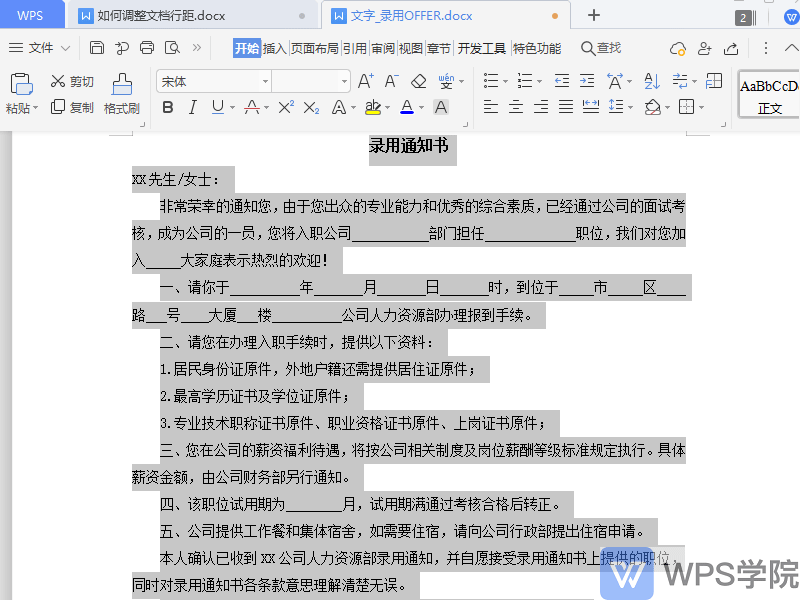
▪若普通的行间距无法满足我们的需求,该如何更详细全面的设置行间距呢?
点击上方菜单栏开始-行距,点击其他,在弹出的“段落”对话框中,找到间距。
将段前设置为0.5行,在行距中选择固定值,在设置值中输入10磅。
点击确定,这样就可以按规定设置文本行间距啦。
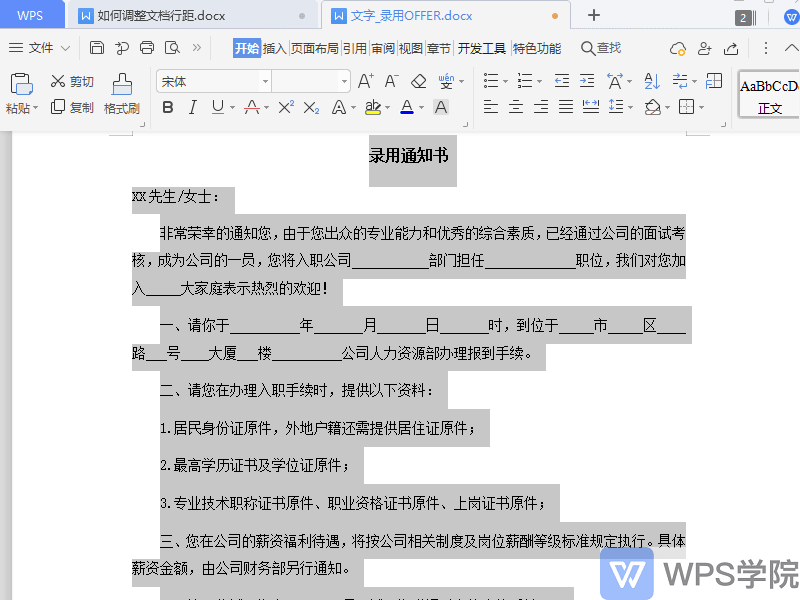
调整文档的行间距是编辑文档的重要步骤。通过本文的学习,您可以轻松掌握调整行间距的方法,让您的文档更加美观大方,提高阅读体验。
原文链接:https://bbs.wps.cn/topic/11242


